
Google Táblázatok segítségével használja sötét háttér is, ami a szemnek. Megyünk, hogy mutassa meg, hogyan kell engedélyezni a sötét mód Google Táblázatok Android, iPhone, és az asztalon.
Hogyan lehet bekapcsolni a Sötét mód Google Táblázatok Androidon és iPhone
Ez meglehetősen könnyű váltani sötét mód Google Táblázatok az okostelefonon. Ehhez nyissa meg a Google Táblázatok alkalmazást Android vagy iphone és érintse meg a három-line menüt a bal felső sarokban.
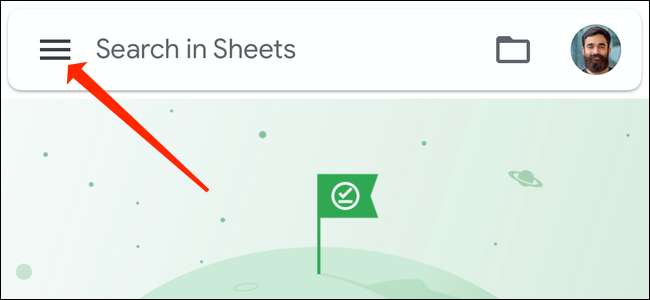
Annak érdekében, hogy a sötét módot a három-line menüből válassza ki a „Beállítások”.
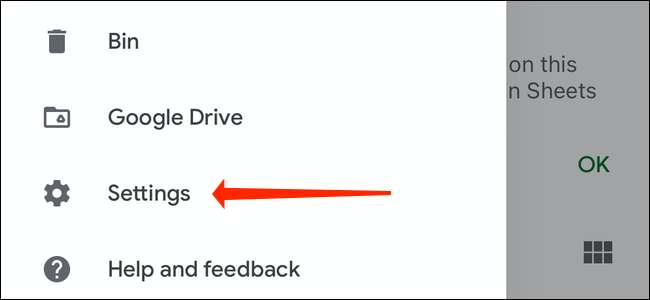
A Google Táblázatok beállításokat iPhone, válassza ki a „téma”. Androidon, ez a lehetőség az úgynevezett „Válassza Theme”.
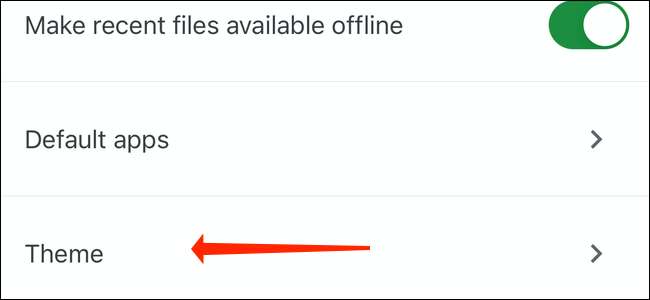
Tap „Dark” témakörébe tartozó beállítások váltani sötét mód Google Táblázatok az okostelefonon.
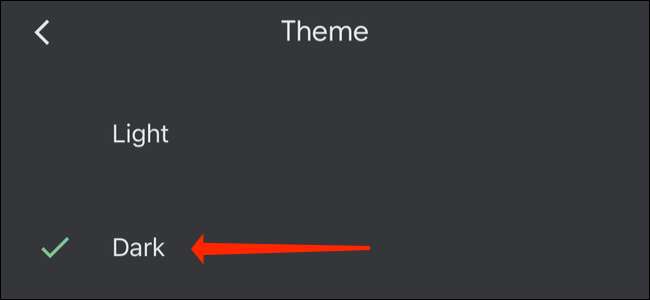
Engedélyezése után sötét módban a Google Táblázatok, megtekintheti az egyes dokumentumok fényében témája az alkalmazásban. Nem kell, hogy váltson a lámpa téma az egész app, ha csak azt ellenőrizheti, hogy egy táblázatot néz, világos háttér előtt. Ehhez nyissuk meg táblázatkezelő Google Táblázatok alkalmazást Android vagy iPhone és nyomja meg a három pontot ikonra a jobb felső sarokban.
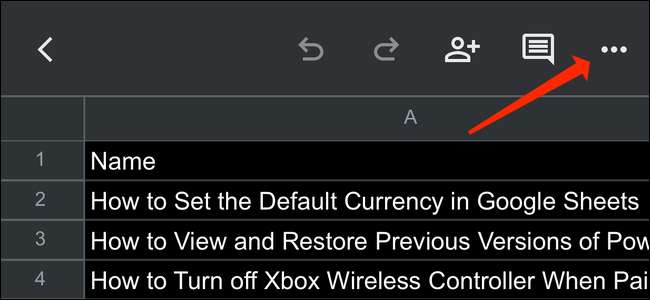
Ez megnyitja a beállítóablakból a táblázatot Google Táblázatok. Válassza a mellette lévő kapcsoló „View In Light Theme” megtekintheti a táblázatot a világos háttér.
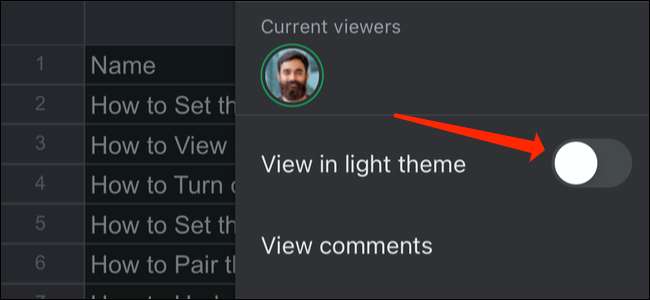
Ha azt szeretnénk, hogy váltson vissza a sötét mód, flip a mellette lévő kapcsoló „View In Light Theme” mégegyszer.
Hogyan lehet bekapcsolni a Sötét Mode Google Táblázatok Desktop
Bár a Google Táblázatok hivatalosan nem támogatja a sötét módot asztalon, akkor engedélyezheti, ha a Google Chrome zászlók .
Figyelem: Ez a funkció nem mindenki számára elérhető az oka. Zászlók, hogy nem működik rendesen, és ronthatja a böngésző teljesítményét. Engedélyezze a zászlókat saját felelősségére.
ÖSSZEFÜGGŐ: A Google Chrome zászlók engedélyezése a Beta funkciók teszteléséhez
Mielőtt elkezded, vegye figyelembe, hogy ez a módszer arra kényszeríti a sötét mód az összes webhelyen, nem csak a Google Táblázatok. Nyissa meg a Google Chrome-ot
ablakok
,
Mac
vagy
Linux,
és a címsorba az az ablak tetején írja
Chrome: // Flags
.
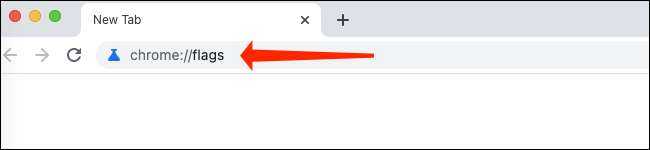
Kattintson a keresőmező a tetején a Chrome zászlók oldalt, és keresse meg a „Force Sötét Mode”.
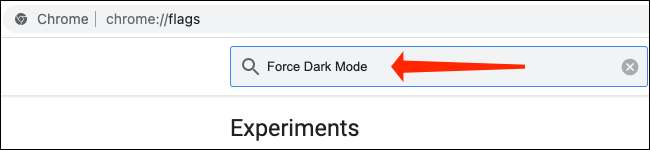
A keresési eredmények, akkor a „Force Sötét Mode Web Tartalom”. Ahhoz, hogy a jobb oldalon ezt az eredményt, kattintson a „Default” gombot, hogy felfedje a legördülő menüből.
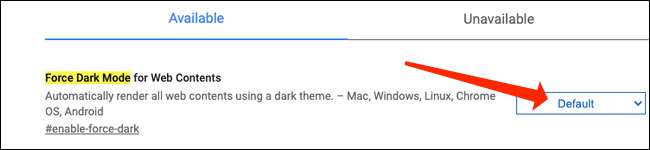
Válassza az „Engedélyezett” a legördülő menüből, hogy erő sötét módban minden weboldalak megnyitásakor a Google Chrome.
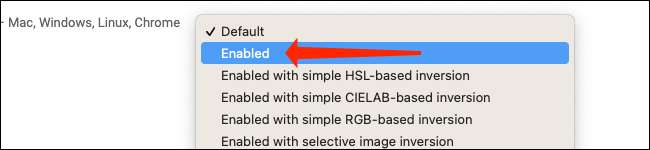
Az utolsó lépés az, hogy indítsa újra a böngészőt. A Chrome megjelenít egy figyelmeztető megkérdezi, hogy újraindítja a böngészőt, hogy alkalmazza a változtatásokat. Győződjön meg róla, hogy nincs semmilyen mentett munkát más nyílt lapok vagy ablakok a böngésző, majd kattintson a kék „Újraindítás” gombra.

Ez az! Meg tudja nyitni a Google Táblázatok a weboldalt, és élvezze a sötét mód. A háttér sötét lesz, és a betűtípus színét fehér lesz. Azt is ellenőrizni kell, hogyan kell engedélyezni a sötét mód Google Dokumentumok .
ÖSSZEFÜGGŐ: Hogyan lehet bekapcsolni a Sötét Mode Google Docs







